Maintenant que Spotify et Facebook sont des BFF, ce que vous écoutez sur Spotify est partagé sur Facebook. En fait, Spotify oblige désormais tous les nouveaux utilisateurs à s'inscrire avec leur compte Facebook. Par défaut, les chansons que vous écoutez sur Spotify s'affichent sur votre mur et dans le nouveau ticker de Facebook. (Cliquez ici pour savoir comment tuer le symbole.)
Il existe de nombreuses raisons pour lesquelles vous ne voudriez pas que votre activité Spotify soit diffusée sur Facebook. Peut-être que vous ne voulez pas expliquer votre amour pour NKOTB. Ou pourquoi vous écoutiez "Le côté obscur de la lune" à 3 heures du matin la nuit dernière. Ou la raison de votre session de deux heures avec Barry White jeudi dernier lorsque vous avez dit être au bureau.
Personnellement, je me fiche de savoir si mes amis Facebook voient quelles chansons j'écoute sur Spotify; Je ne suis tout simplement pas assez arrogant pour penser qu'ils s'en soucient. Du moins, pas tous. Heureusement, il existe un moyen simple d'empêcher Spotify de partager vos habitudes d'écoute sur Facebook, ainsi qu'un moyen de limiter le nombre d'amis qui voient vos habitudes Spotify.

Pour empêcher Spotify de partager les chansons que vous écoutez sur Facebook, ouvrez les préférences de Spotify. Ensuite, décochez la case "Obtenir des recommandations personnelles en envoyant la musique que vous lisez au graphique ouvert de Facebook". C'est tout! Votre activité Spotify sera à nouveau privée.
Si vous souhaitez partager de la musique avec certains amis, ouvrez les paramètres de confidentialité de Facebook dans le menu déroulant situé dans le coin supérieur droit.

Cliquez ensuite sur le lien Modifier les paramètres pour les applications et les sites Web.

Trouvez Spotify sur la liste des applications que vous utilisez et cliquez dessus. Sur la page des paramètres pour Spotify, faites défiler jusqu'à ce que vous voyez la confidentialité de l'activité de l'application. Vous remarquerez que c'est public par défaut. Cliquez dessus et vous pourrez le changer en amis d'amis, amis ou personnaliser.

Choisissez Personnaliser et vous pouvez choisir des personnes ou des listes spécifiques. À partir de là, vous pouvez choisir des amis ou des groupes spécifiques à ajouter à la liste et vous pouvez également empêcher d'autres amis ou groupes de voir votre activité Spotify.

Pour en savoir plus sur la refonte de Facebook, lisez l'article de Sharon Vaknin, Cinq choses à savoir sur le nouveau Facebook.








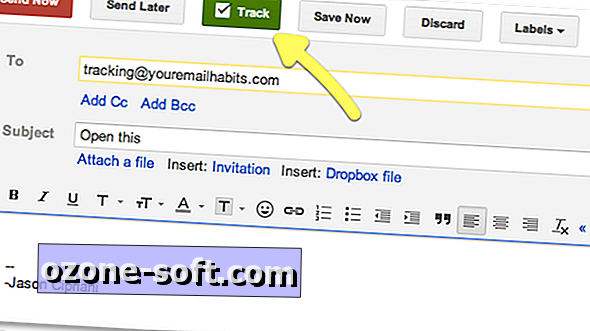




Laissez Vos Commentaires